[Notebook] A sequência sugerida de instalação de drivers
A ordem de instalação dos drivers
Plataforma de CPU Intel
※ Observação: o nome do driver pode variar de acordo com os diferentes modelos. Portanto, se você não encontrar alguns drivers na lista a seguir, ignore-os. (Se houver o mesmo nome de driver, Faça o download da versão mais recente até a data.)
| Ordem | Nome | Categoria | Observação | Exemplo |
| 1 | Intel Serial IO Driver | Chipset | Instale todos os drivers que incluam o texto "Intel Serial IO Driver". (Como SPI, I2C, UART, GPIO, etc.) | 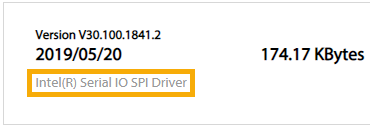 |
| 2 | Intel Chipset Driver | Chipset | 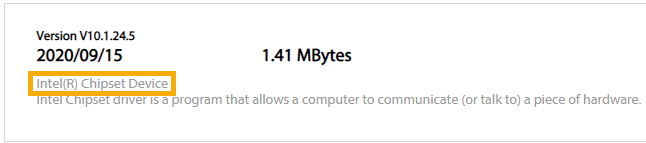 | |
| 3 | Intel Management Engine Interface (Intel MEI, IMEI) | Chipset | 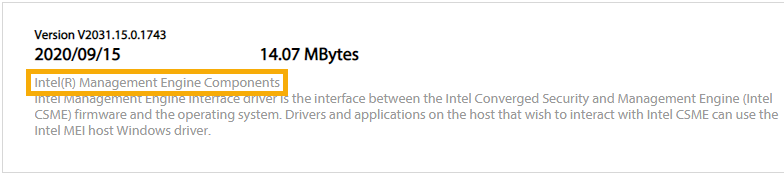 | |
| 4 | Intel Rapid Storage Technology (Intel RST, IRST) | Chipset | 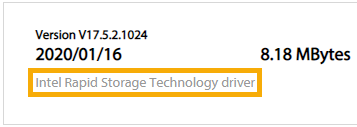 | |
| 5 | Intel Smart Sound Technology (Intel SST, ISST) | Audio | 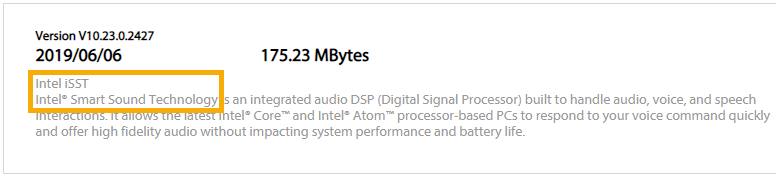 | |
| 6 | Intel Graphic Driver | Graphics | 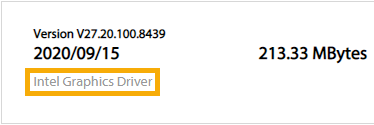 | |
| 7 | nVIDIA Graphic Driver | Graphics | Se seu computador tiver um dispositivo gráfico nVIDIA. | 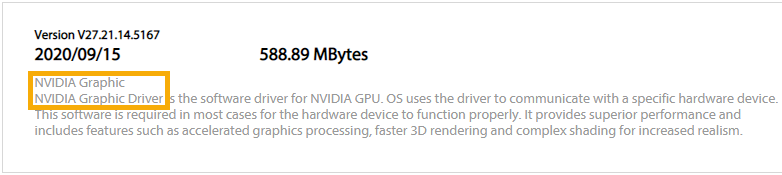 |
| 8 | Outros | Todos os outros drivers podem ser instalados em qualquer ordem. |
Plataforma de CPU AMD
※ Observação: o nome do driver pode variar de acordo com os diferentes modelos. Portanto, se você não encontrar alguns drivers na lista a seguir, ignore-os. (Se houver o mesmo nome de driver, Faça o download da versão mais recente até a data.)
| Ordem | Nome | Categoria | Observação | Exemplo |
| 1 | AMD Graphics and HDMI Driver | Graphics | 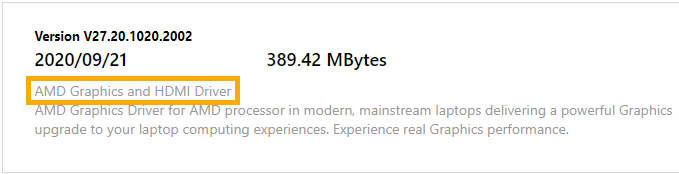 | |
| 2 | AMD Chipset Driver | Chipset | 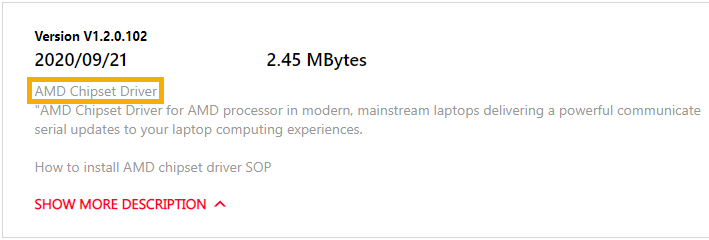 | |
| 3 | AMD Control Panel | Software and Utility | Acesso à Microsoft Store para fazer download. | 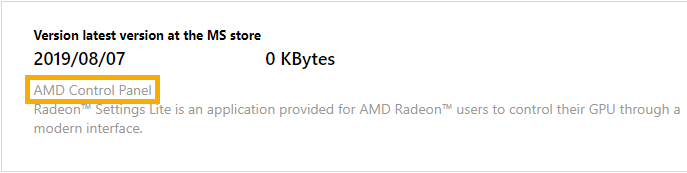 |
| 4 | nVIDIA Graphic Driver | Graphics | Se seu computador tiver um dispositivo gráfico nVIDIA. | 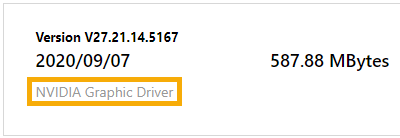 |
| 5 | nVIDIA Control Panel | Software and Utility | Acesso à Microsoft Store para fazer download. | 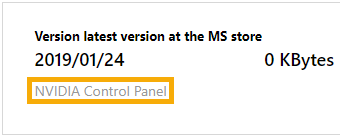 |
| 6 | Audio Driver | Audio | 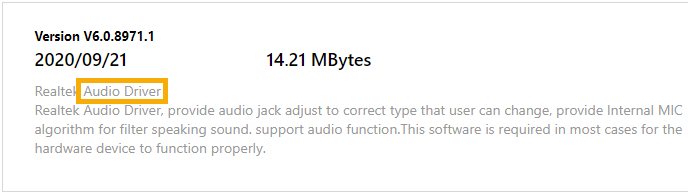 | |
| 7 | Bluetooth Driver | Bluetooth | 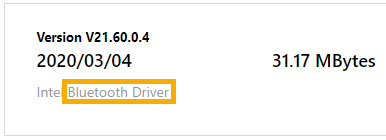 | |
| 8 | Wireless LAN Driver | Networking | 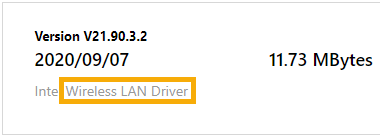 | |
| 9 | Outros | Todos os outros drivers podem ser instalados em qualquer ordem. |
Se o seu problema não for resolvido com a solução e as informações acima, entre em contato com o centro de atendimento ao cliente da ASUS para obter mais informações.



